
En rubrik i ett Google Docs-dokument kan innehålla en mängd information. Du kan lägga till sidnummer, en dokumenttitel, författarinformation eller något annat i den övre marginalen på varje sida. När du inte behöver den informationen i ditt dokument finns det flera sätt att ta bort en rubrik i Google Dokument. Informationen i den här artikeln gäller Google Docs-appar för webbläsare, Android-telefoner och surfplattor och iOS-enheter.
Hur man lägger till en rubrik i Google Docs
Rubriker kan läggas till på varje sida i ett dokument. Dessa rubriker kan vara desamma på varje sida, eller så kan du använda en annan rubrik på den första sidan eller olika rubriker på jämna och udda sidor. Att skriva in text i rubriken är som att lägga till text i huvuddokumentet.
Lägg till en rubrik i ett Google-dokument i webbappen
Det enklaste sättet att lägga till en rubrik i ett dokument i Google Docs är att göra det medan du använder den webbläsarbaserade appen. Så här infogar du en rubrik i Google Dokument från en webbläsare:
-
Öppna dokumentet i Google Dokument. Det ska öppnas automatiskt till den första sidan i dokumentet, men om det inte gör det, bläddra till toppen av dokumentet.
-
Gå till Föra in välj Sidhuvud och sidfot, sedan Välj Rubrik.
-
Rubrikområdet för den valda sidan visas i dokumentet. För att visa en annan rubrik på första sidan väljer du Olika första sidan kryssruta. Om du vill använda olika rubriker på udda och jämna sidor väljer du alternativ nedrullningspilen och välj Rubrikformat.
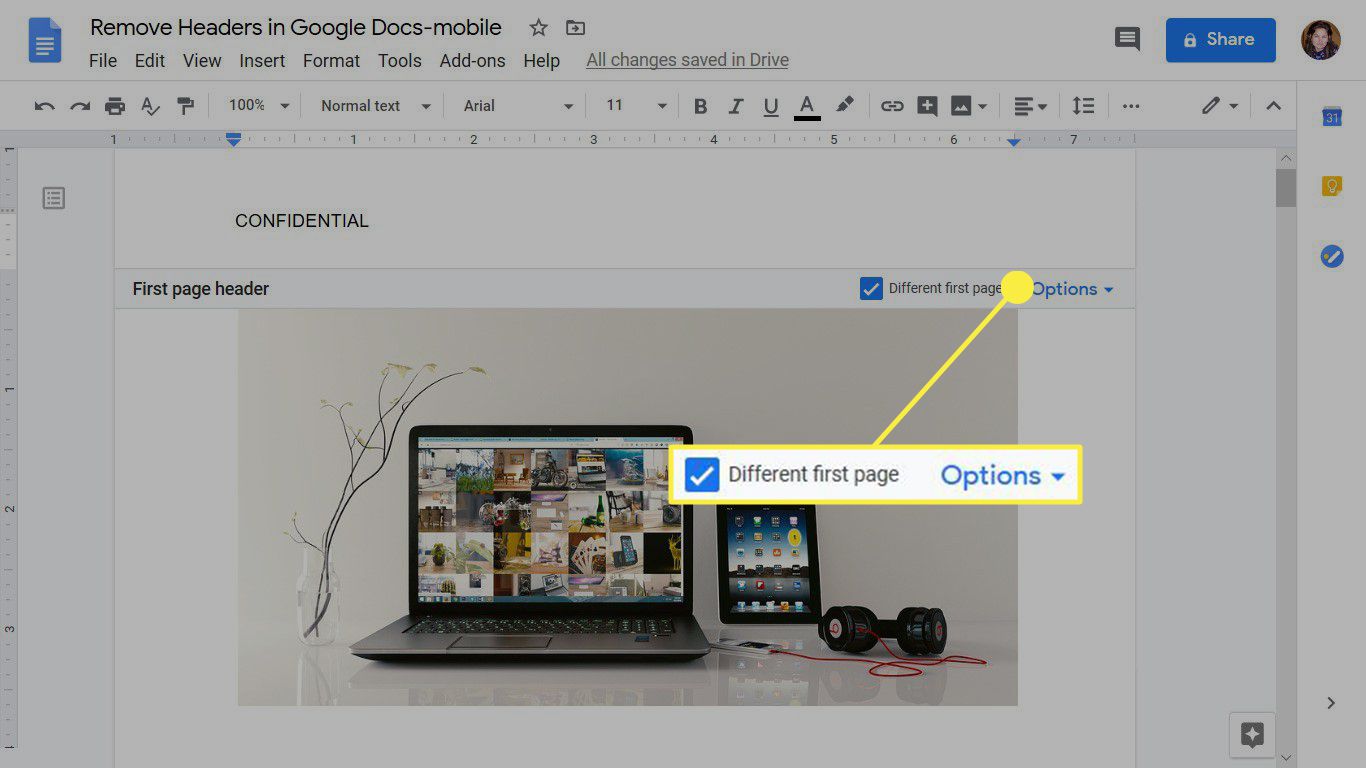
-
Ange rubriktexten.
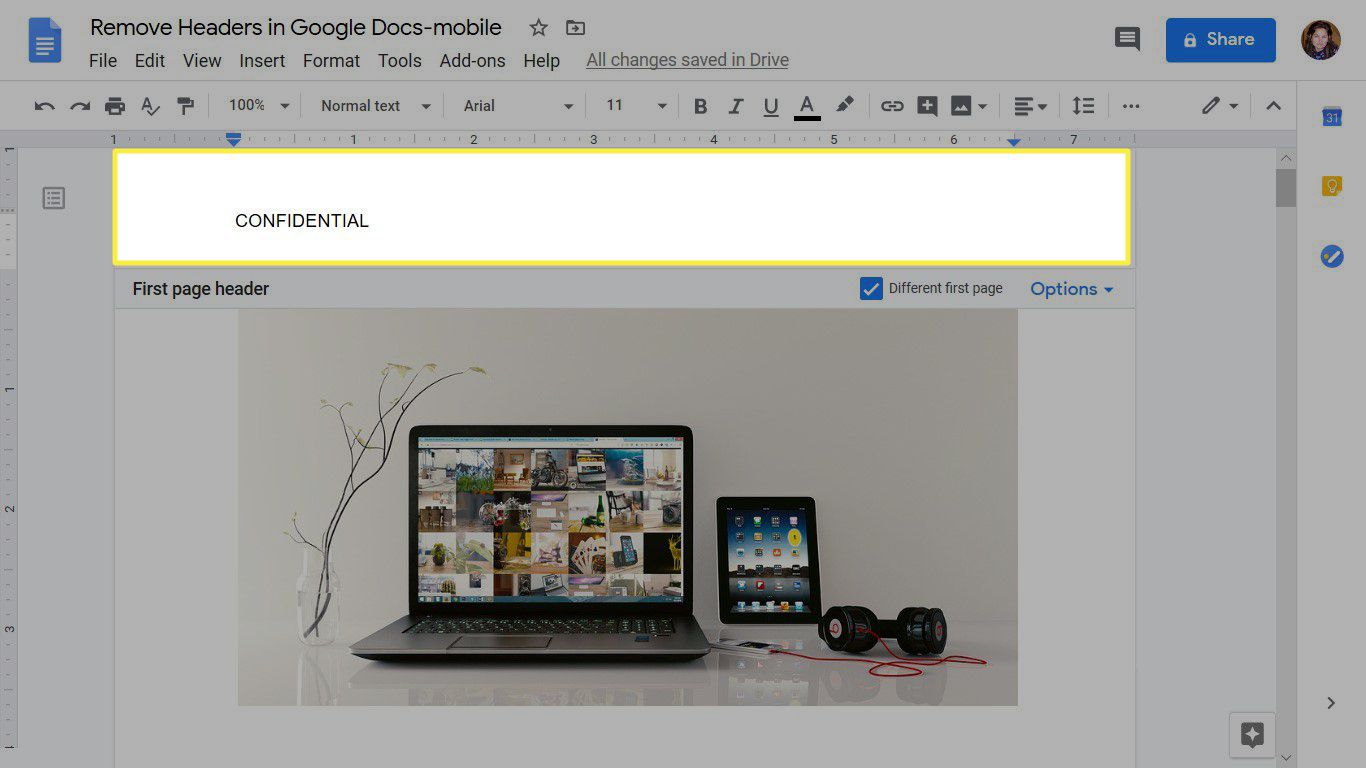
-
Använd textformateringsverktygen för att ändra textjustering, storlek, teckensnitt och textfärg. Gå till Föra in fliken för att lägga till sidnummer, bilder och specialtecken i en rubrik.
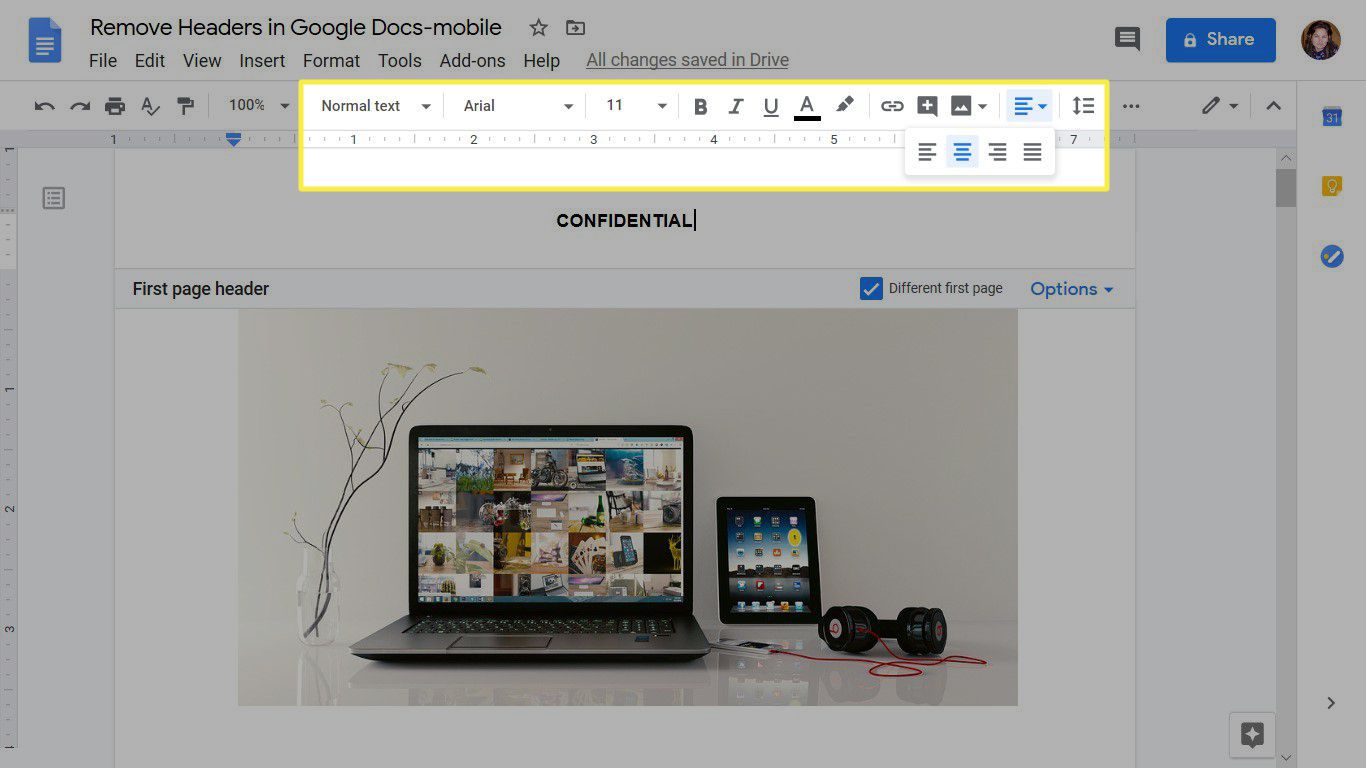
-
Välj ett tomt område i dokumentet för att avsluta rubriken.
-
Om ditt dokument har en annan rubrik på den första sidan väljer du rubrikområdet på den andra sidan för att ange rubriktexten för de andra sidorna i dokumentet.
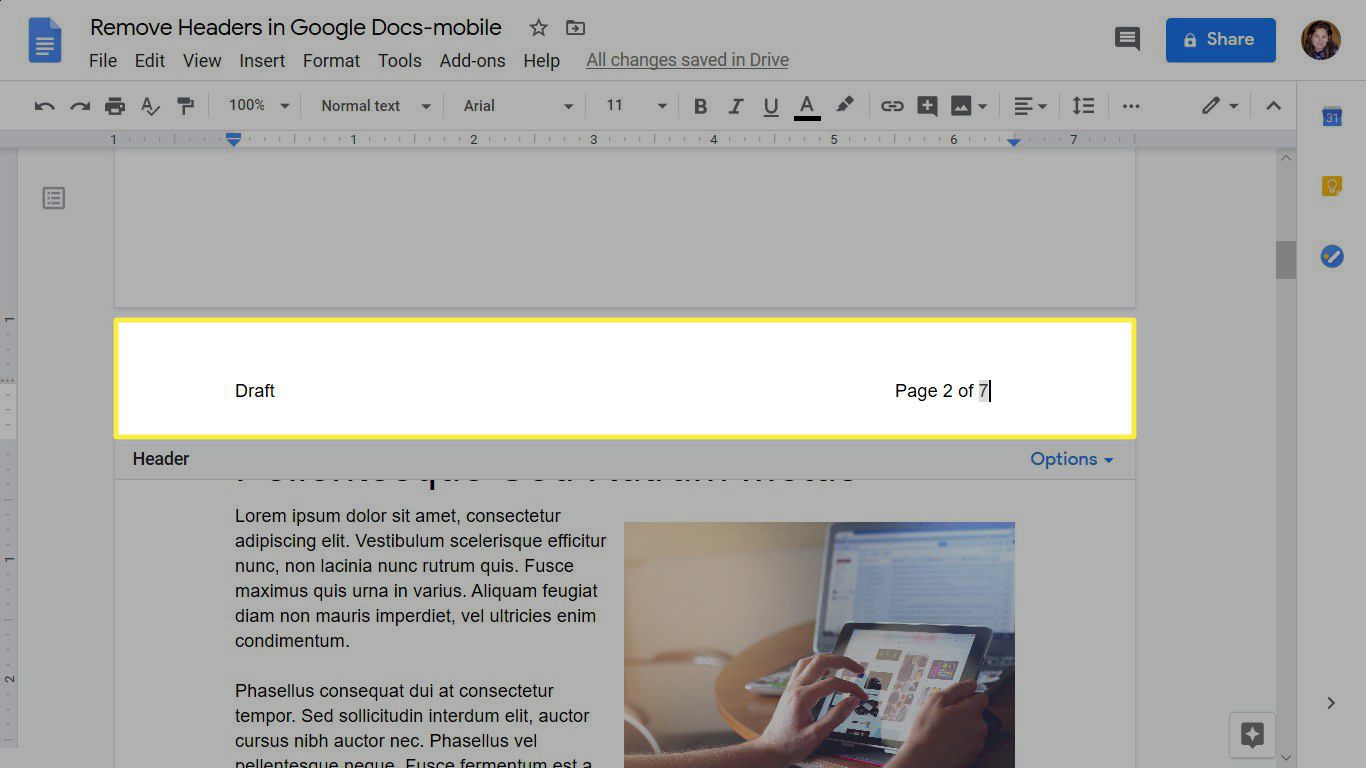
-
Om ditt dokument använder olika jämna och udda sidrubriker visas rubriken på udda sidor. Välj en rubrik på en jämn sida och ange rubriktexten för alla jämna sidor.
Lägg till en rubrik i ett Google Doc i Android och iOS
Det finns inte så många alternativ när du lägger till en rubrik i ett Google Docs-dokument i mobilapparna. I mobilapparna ställer du in en rubrik för den första sidan och ställer sedan in en rubrik för de andra sidorna i dokumentet.
-
Öppna dokumentet i Google Docs-appen och visa den första sidan i dokumentet.
-
Knacka Redigera (pennikonen).
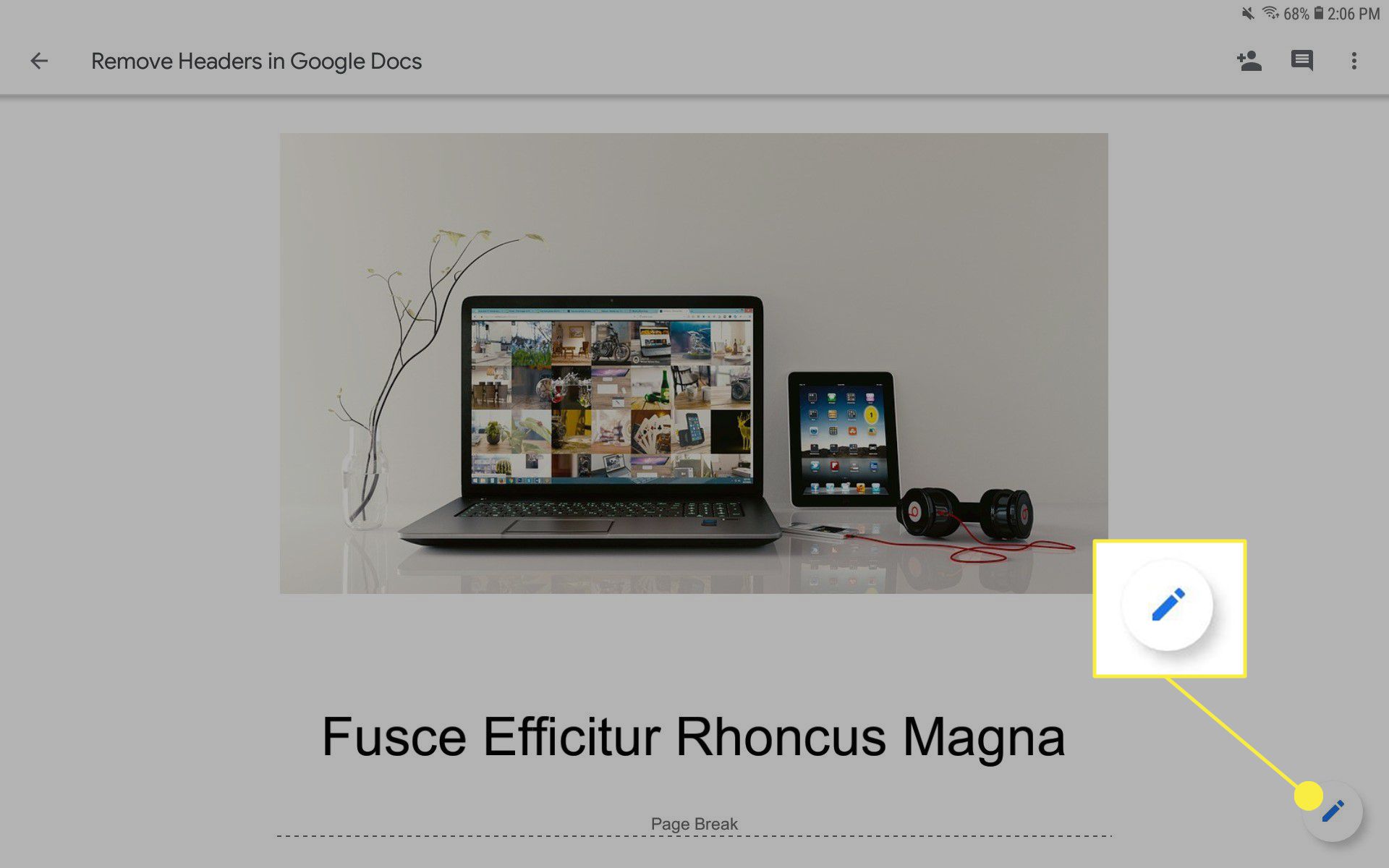
-
Knacka Mer (de tre staplade prickarna) och slå sedan på Utskriftslayout brytare.
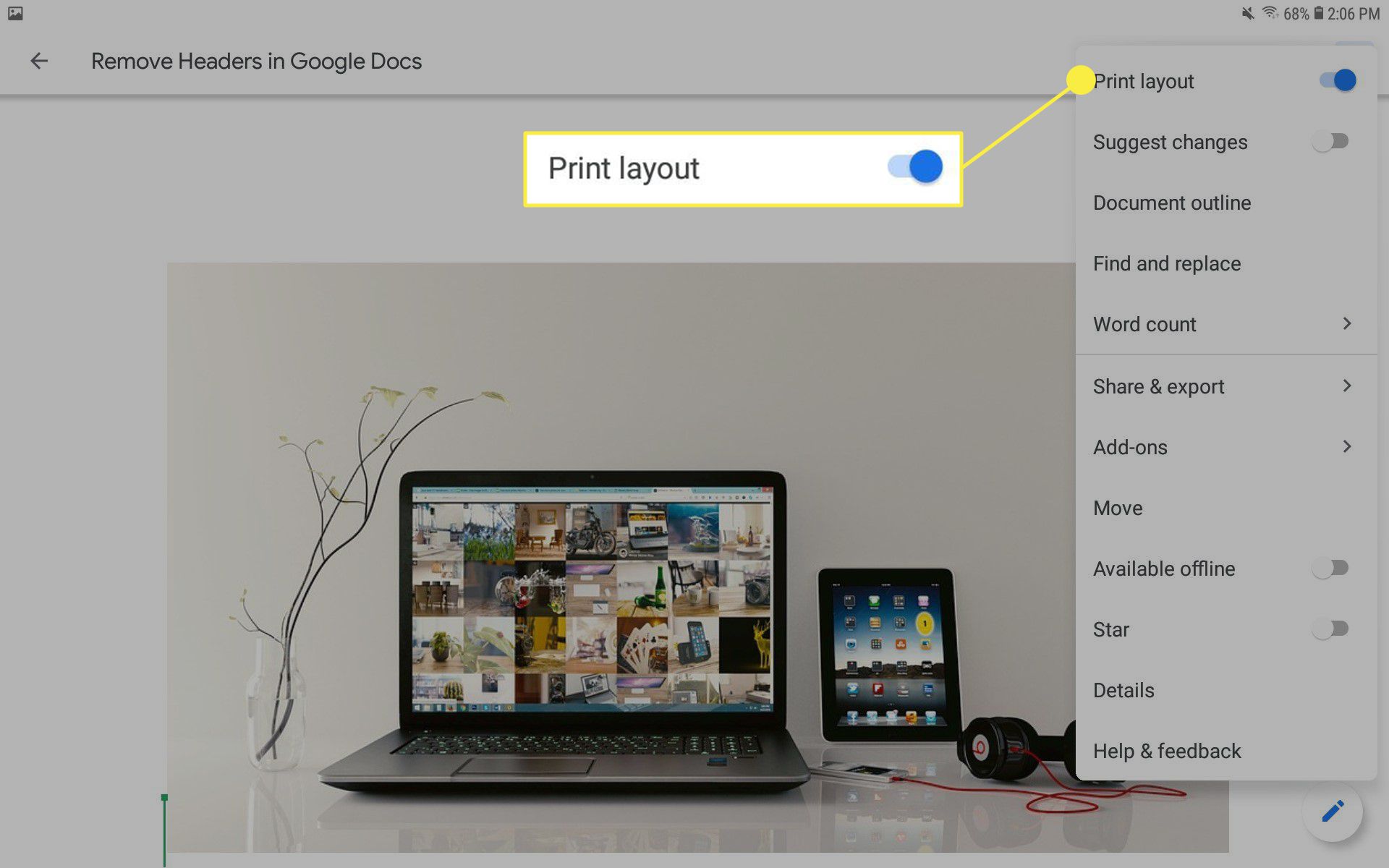
-
Tryck på sidhuvudets område.
-
Ange rubriktexten. Denna rubriktext visas endast på första sidan.

-
Använd verktygen i formateringsverktygsfältet för att ändra typsnitt, textstorlek, textfärg och justering.
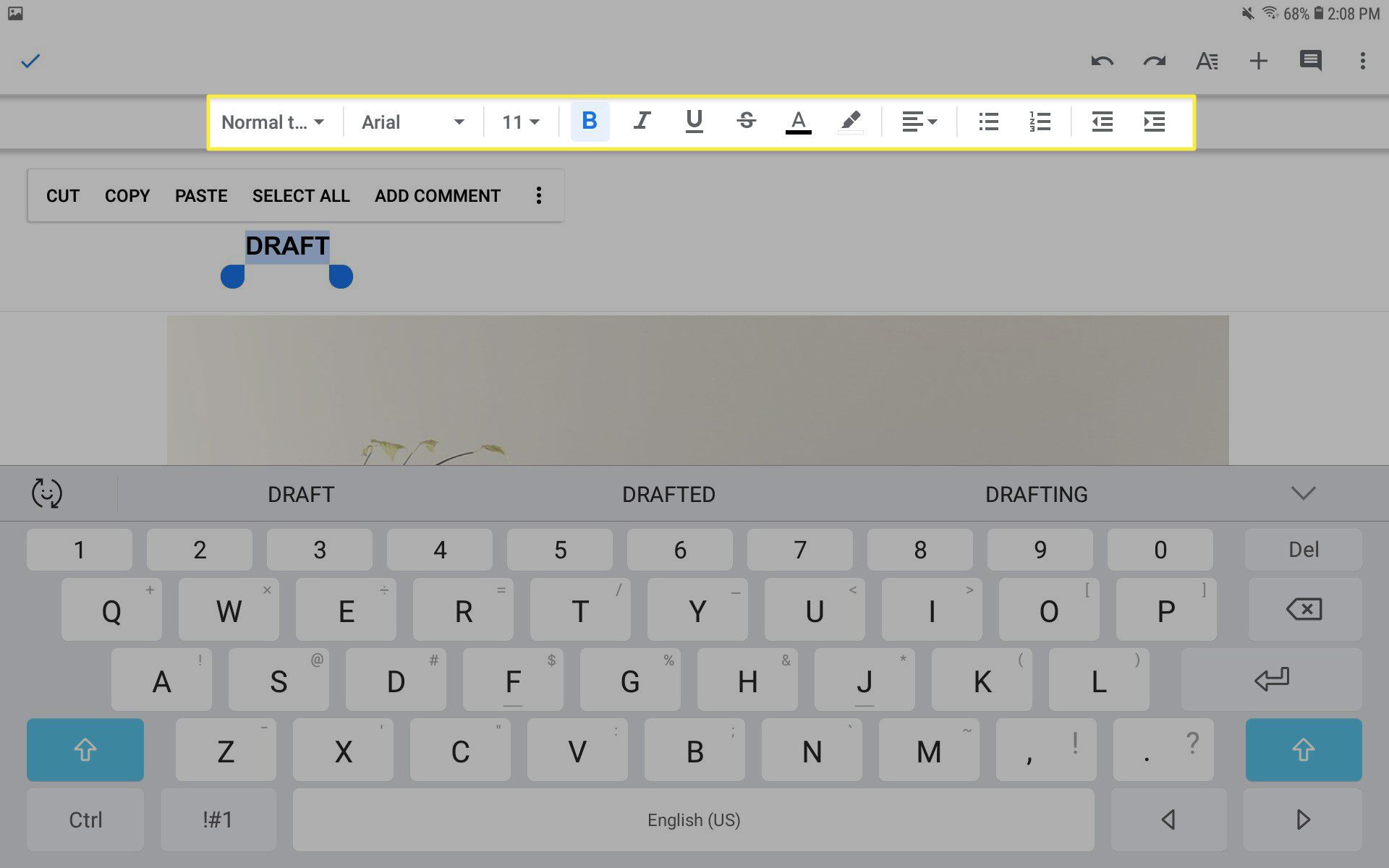
-
Bläddra till den andra sidan och lägg till rubriken som kommer att visas på alla andra sidor i dokumentet.
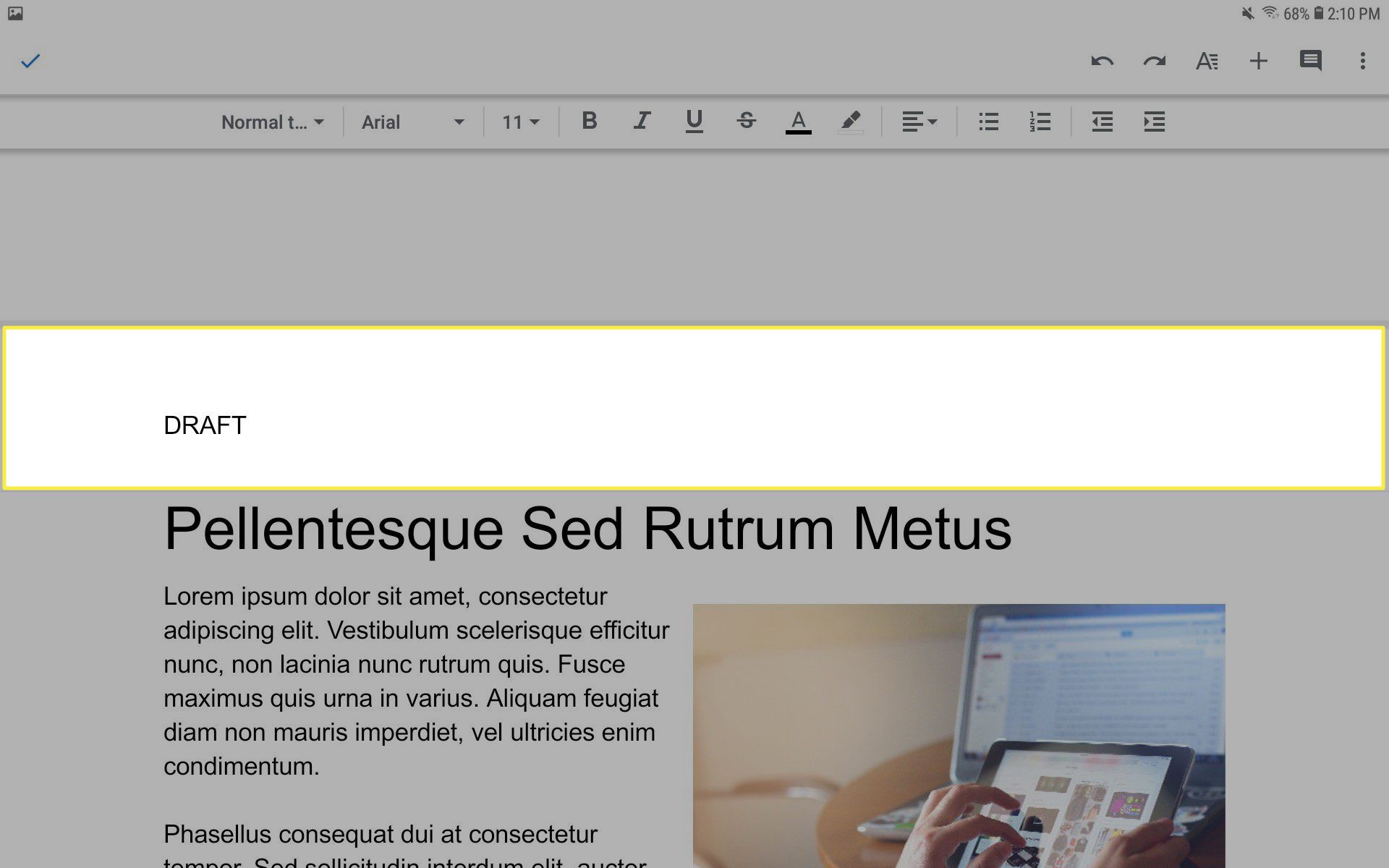
-
Stäng av Utskriftslayout när du är nöjd med rubriken.
Hur man tar bort en rubrik i Google Docs
Google Docs tar automatiskt bort rubriktexten med ett kommando i webbappen. Men när du använder en mobilapp och vill ta bort en rubrik måste du ta bort texten.
Ta bort en Google Docs-rubrik i webbappen
Välj rubriken du vill ta bort. Välj sedan alternativ nedrullningspilen och välj Ta bort rubriken. Alternativt kan du gå till Formatera > Sidhuvud och sidfot > Ta bort rubriken.
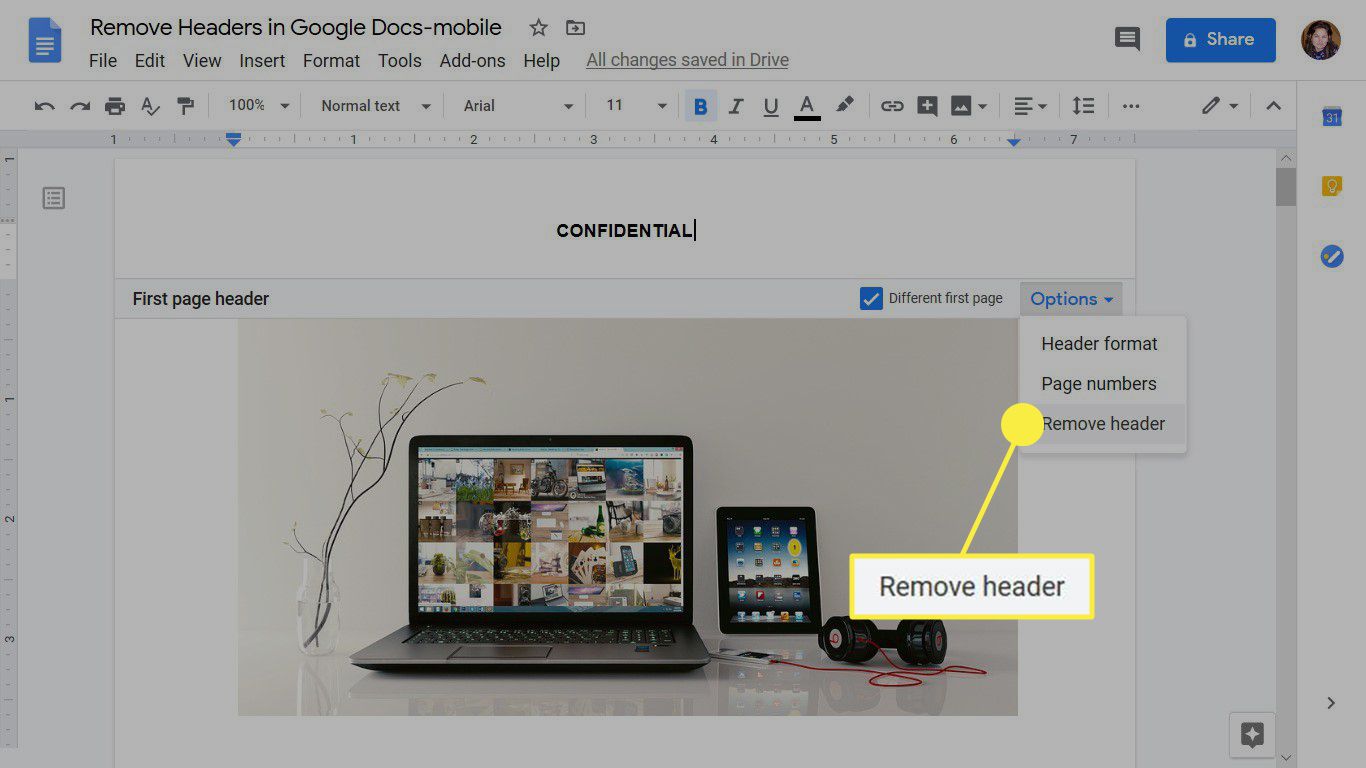
Om dokumentet har en första sidhuvud eller udda och jämna rubriker måste var och en av dessa rubriker raderas individuellt.
Ta bort en Google Docs-rubrik i Android och iOS
Det finns inget automatiskt sätt att ta bort en rubrik i ett Google Docs-dokument om du använder mobilapparna. Använd istället Radera eller Backspace eller välj texten och använd alternativet Klipp ut på Android- och iOS-enheter.
-
Knacka Mer (de tre staplade prickarna) och slå sedan på Utskriftslayout brytare.
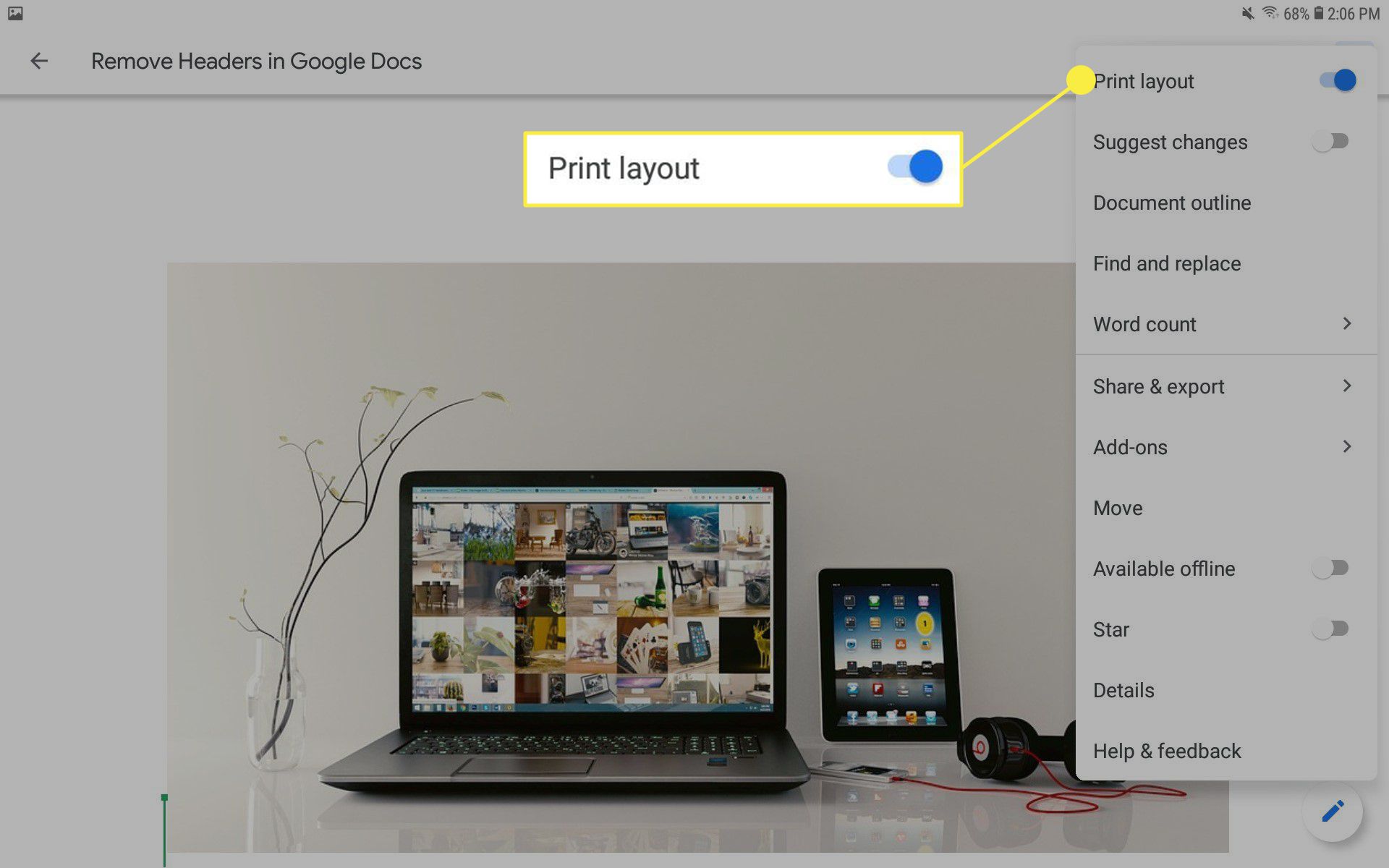
-
Tryck på rubrikområdet på sidan som har ett rubrik som du vill ta bort.
-
Välj rubriktexten.
-
Knacka Skära.
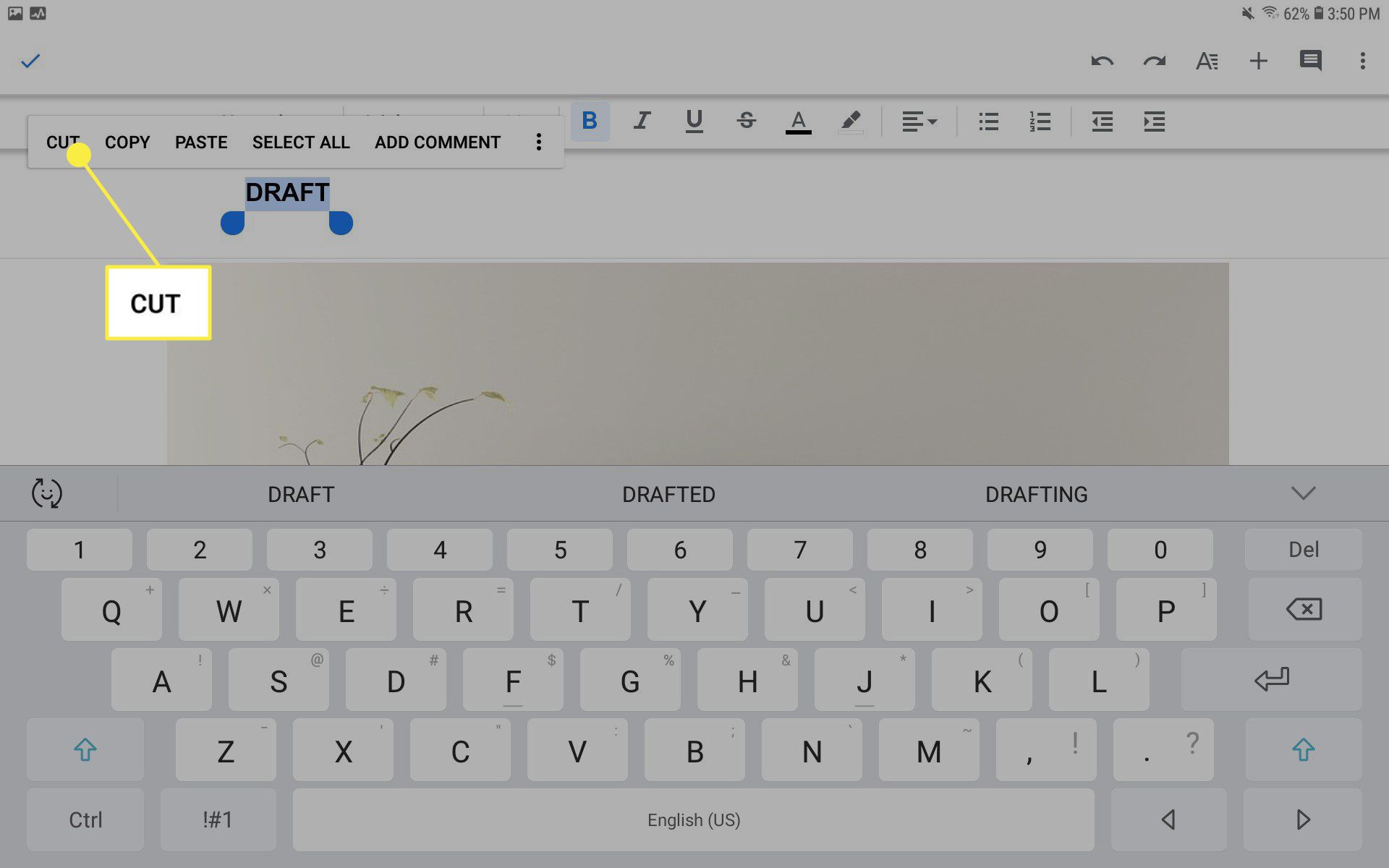
-
Tryck på ett tomt område i dokumentet för att avsluta rubriken.